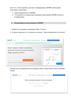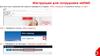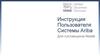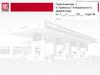Similar presentations:
Инструкция по регистрации на портале ZF Aftermarket aftermarket.zf.com/ru
1.
InternalИнструкция по регистрации на
портале ZF Aftermarket
aftermarket.zf.com/ru
© ZF Friedrichshafen AG
2.
Internal1. Перейдите на русскую 1
страницу портала ZF
Aftermarket
https://aftermarket.zf.com
/ru/ru/aftermarket-portal/
2
2. Нажмите кнопку «Ваш
личный кабинет» в
верхнем правом углу
страницы
3. Нажмите
«Зарегистрируйтесь
здесь!»
2020-12-08 | E-Business Toolbox Instruction
3
© ZF Friedrichshafen AG
2
3.
Internal4. Вы увидите три шага регистрации
2020-12-08 | E-Business Toolbox Instruction
© ZF Friedrichshafen AG
3
4.
Internal5. Внимательно заполните
свои «Данные
пользователя»
2020-12-08 | E-Business Toolbox Instruction
© ZF Friedrichshafen AG
4
5.
Internal6. Заполните данные
«О вас»
7. Нажмите кнопку
«Далее»
7
2020-12-08 | E-Business Toolbox Instruction
© ZF Friedrichshafen AG
5
6.
Internal8. Если все обязательные поля будут успешно заполнены, то вы перейдете на второй этап
2020-12-08 | E-Business Toolbox Instruction
© ZF Friedrichshafen AG
6
7.
Internal9. Выберите
необходимые вам
онлайн-сервисы
10. В комментариях вы
должны указать
ваше контактное
лицо в ZF
9
10
2020-12-08 | E-Business Toolbox Instruction
© ZF Friedrichshafen AG
7
8.
Internal11. Заполните данные о
компании
2020-12-08 | E-Business Toolbox Instruction
© ZF Friedrichshafen AG
8
9.
Internal12. Внимательно
ознакомьтесь с
«Условиями и
положениями»
2020-12-08 | E-Business Toolbox Instruction
© ZF Friedrichshafen AG
9
10.
Internal13. Если все обязательные поля будут успешно заполнены, то вы перейдете на третий этап
2020-12-08 | E-Business Toolbox Instruction
© ZF Friedrichshafen AG
10
11.
Internal14. Проверьте заполненные
данные
2020-12-08 | E-Business Toolbox Instruction
© ZF Friedrichshafen AG
11
12.
Internal15. Внимательно
ознакомьтесь с
«Условиями и
положениями»
16. После завершения
регистрации запомните
свои данные для входа
2020-12-08 | E-Business Toolbox Instruction
16
15
© ZF Friedrichshafen AG
12
13.
Internal2020-12-08 | E-Business Toolbox Instruction
© ZF Friedrichshafen AG
13
14.
Доступ к E-Business ToolboxКак получить доступ к сервису, если вы
уже зарегистрированы на портале?
2020-12-08 | E-Business Toolbox Instruction
Internal
© ZF Friedrichshafen AG
14
15.
Internal1. Перейдите на русскую 1
страницу портала ZF
Aftermarket
https://aftermarket.zf.com
/ru/ru/aftermarket-portal/
2. Нажмите кнопку «Ваш
личный кабинет» в
верхнем правом углу
страницы
2
3
3. Нажмите «Войти»
2020-12-08 | E-Business Toolbox Instruction
© ZF Friedrichshafen AG
15
16.
Internal4. В разделе «Мои услуги» выберите
вкладку «Редактировать мои данные»
4
2020-12-08 | E-Business Toolbox Instruction
© ZF Friedrichshafen AG
16
17.
Internal5. В разделе «Онлайн сервисы»
нажмите на выключатель справа
от интересующего вас сервиса
(в данном случае E-Business Toolbox).
Он загорится синим цветом
6. Нажмите кнопку «Далее»
5
2020-12-08 | E-Business Toolbox Instruction
© ZF Friedrichshafen AG
17
18.
Internal7. Еще раз проверьте свои данные и
убедитесь, что необходимая вам
услуга выбрана
8. Ознакомьтесь и примите
«Условия и положения»
9. Нажмите кнопку «Подтвердить»
7
8
9
2020-12-08 | E-Business Toolbox Instruction
© ZF Friedrichshafen AG
18
19.
Internal10. После этого ваша заявка будет рассмотрена
сотрудником ZF и, в случае одобрения,
услуга появится в разделе «Мои услуги»
во вкладке «Подтверждено»
10
2020-12-08 | E-Business Toolbox Instruction
© ZF Friedrichshafen AG
19

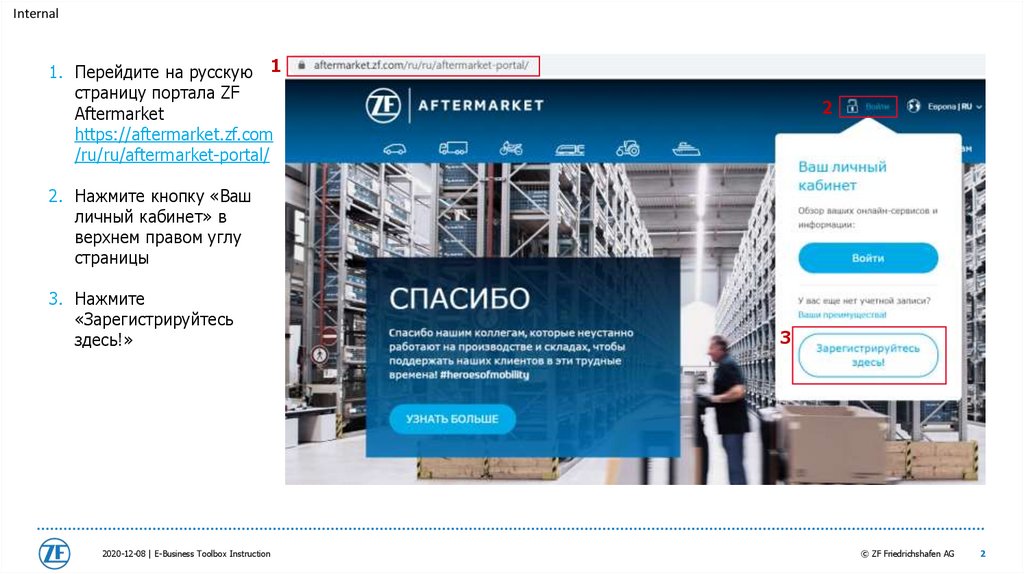








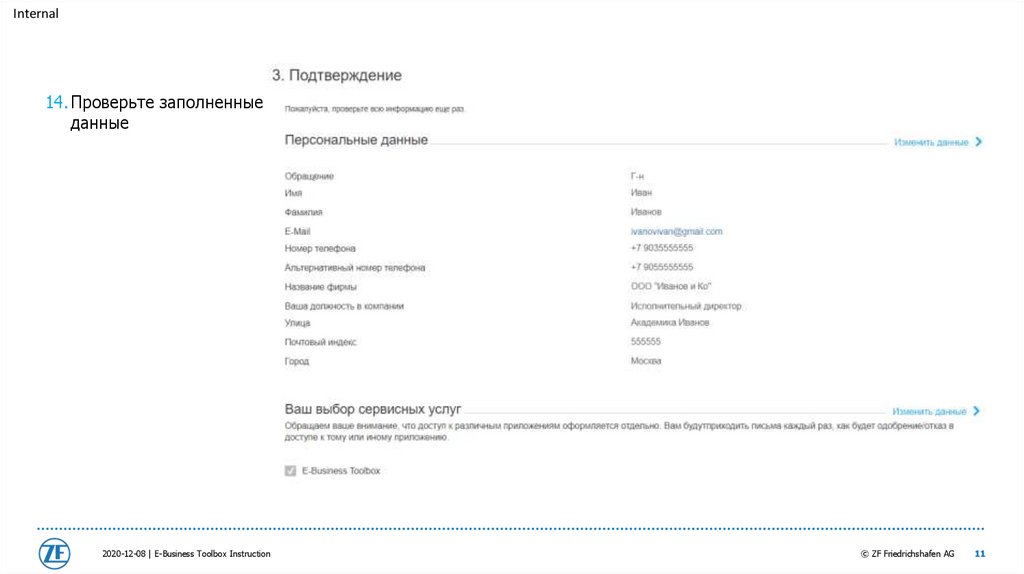
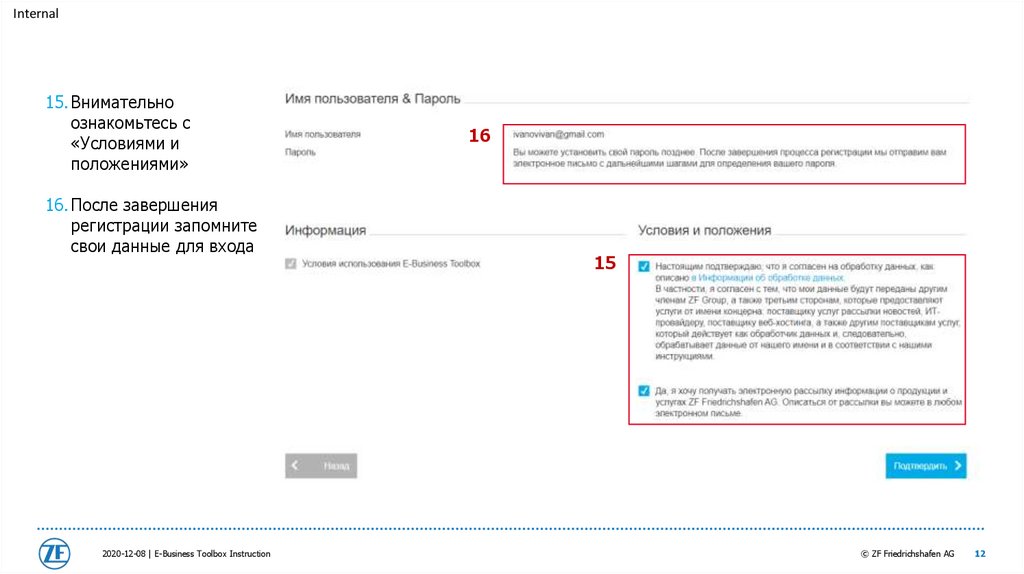







 software
software